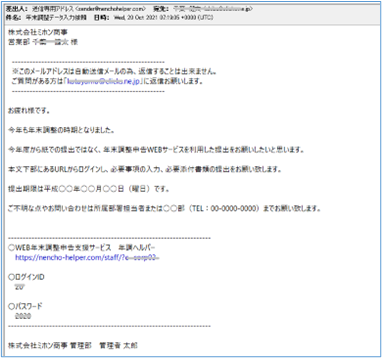メニュー画面の提出依頼処理(扶養/保険料/配偶者控除申告書の提出を依頼します)の「通知本文設定」をクリックします。
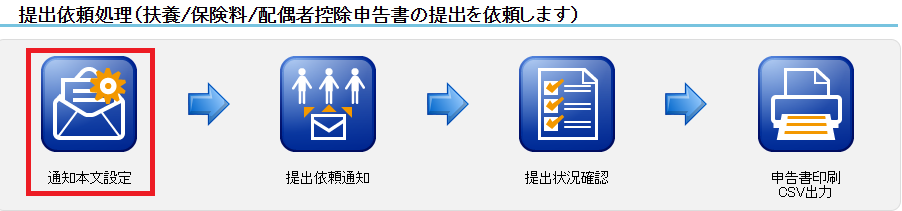
従業員に送信するメールのテンプレート作成・登録作業を行います。
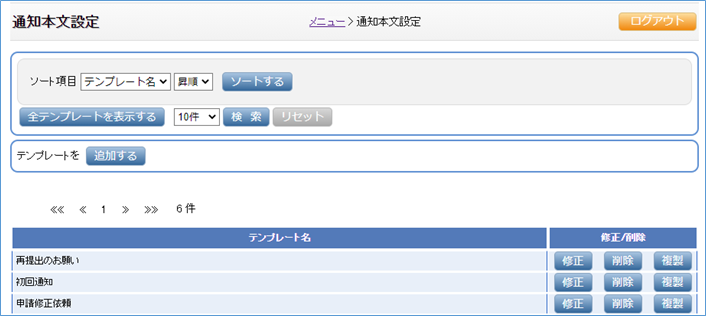
「ソート項目」・・・・・・・・・「昇順/降順」のプルダウンを設定し、[ソートする]をクリックすると、
表示を並べ変える事ができます。
[全テンプレートを表示する]・・全テンプレートを表示します。
「表示件数」・・・・・・・・・・「10件/20件/50件/100件/200件」をプルダウンから設定します。
[検索]・・・・・・・・・・・・クリックすると、「ソート項目」「表示件数」の設定に従って、
テンプレートを表示します。
[リセット]・・・・・・・・・・クリックすると、「ソート項目」「表示件数」を初期値に戻し、
全テンプレートを表示します。
[修正]・・・・・・・・・・・・作成済のテンプレートの修正をします。[修正]をクリックすると、
通知テンプレート登録に遷移します。
[削除]・・・・・・・・・・・・作成済のテンプレートを削除します。
[複製]・・・・・・・・・・・・作成済のテンプレートを複製します。
[追加する]・・・・・・・・・・新たにテンプレートを追加する為に、
通知テンプレート登録に遷移します。
通知テンプレート登録
通知テンプレート一覧の[追加]をクリックすると、『通知テンプレート登録』画面に遷移します。
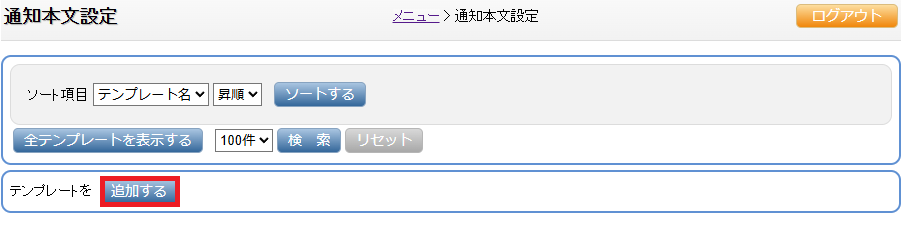
・通知テンプレート登録
「テンプレート名」「件名」「本文」を作成し、[登録]をクリックすると登録が完了します。
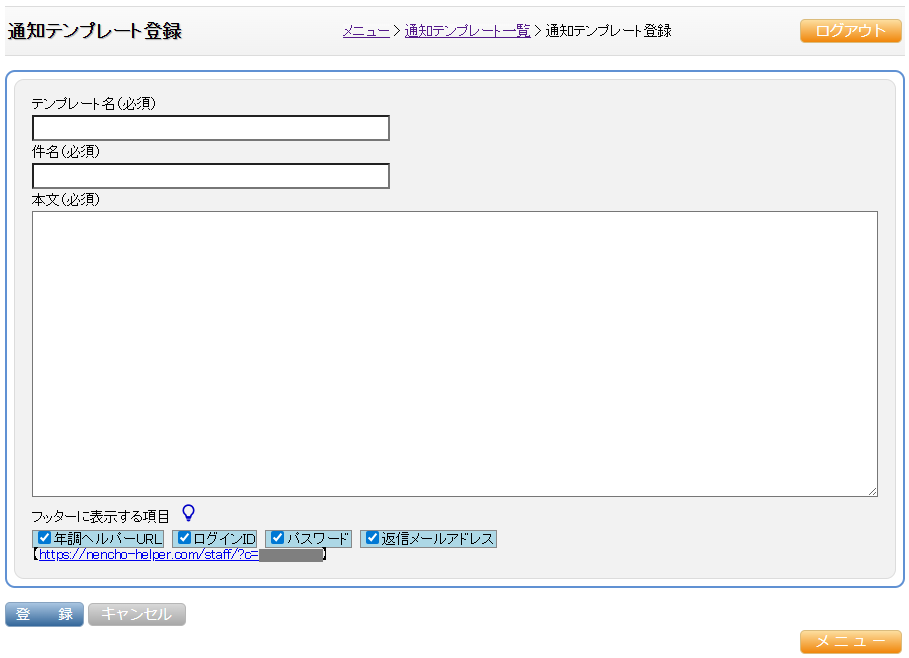
本文・・・・・・・・・・・・1000文字まで入力可能。
※文章が書ききれない場合は、通知文を複数作成し、
複数回通知メールを行ってください。
フッターに表示する項目・・・「年調ヘルパーURL/ログインID/パスワード/返信メールアドレス」の項目に
チェックを入れると、メールの本文に情報を表示します。
「返信メールアドレス」にチェックを入れると、以下の返信用文章を挿入します。
——————————————————————————–
※このメールアドレスは自動送信メールの為、返信することは出来ません。
ご質問がある方は「*****@*****」に返信お願いします。
——————————————————————————–
返信メールアドレスは「会社情報登録画面」における、運用設定のメールアドレスを表示します。
●通知メールの内容の一例